登录
- 微信登录
- 手机号登录
微信扫码关注“汇帮科技”快速登录
Loading...
点击刷新
请在微信【汇帮科技】内点击授权
300秒后二维码将过期
二维码已过期,点击刷新获取新二维码
登录
登录
其他登录方式
来源:汇帮科技 修改日期:2025-09-18 10:00
说到压缩,很多人第一反应可能是:“这会不会很难啊?”“要不要学什么专业软件?”别担心,根本不用。今天我就来给大家分享几种超简单的PDF压缩方法,从电脑自带工具到常用办公软件,甚至一些你可能还没发现的小技巧,全都手把手教你操作。
我今天特意整理出了4种实测有效的方法,每种都写得清清楚楚,保证你看得懂、学得会。不管你是上班族还是学生党,这份指南应该都能帮到你。

没想到吧?Photoshop 除了能修图,还能处理PDF。
具体步骤是这样的:
步骤一:打开PS,把你要压缩的PDF文件导入进去。
步骤二:在顶部菜单找到【文件】-【自动】-【PDF演示文稿】。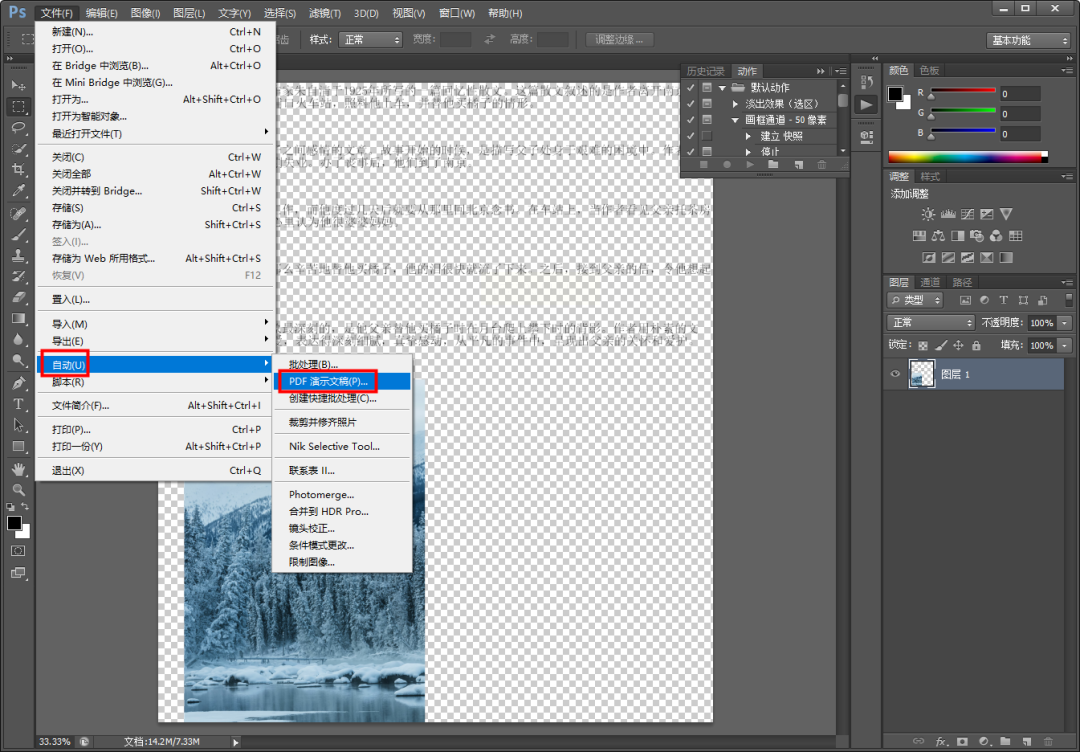
步骤三:这时会弹出一个设置框,记得勾选【添加打开的文件】,文档类型选【多页面文档】,再点【存储】。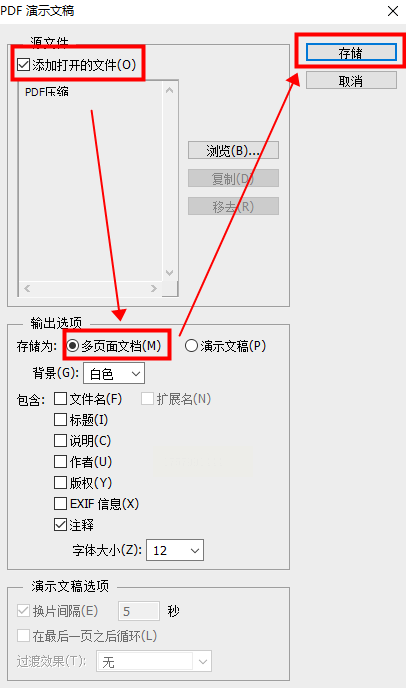
步骤四:最后这一步很关键!你可以调整图像质量、兼容性等选项。质量越低,文件就越小。根据你的需要来设定就好。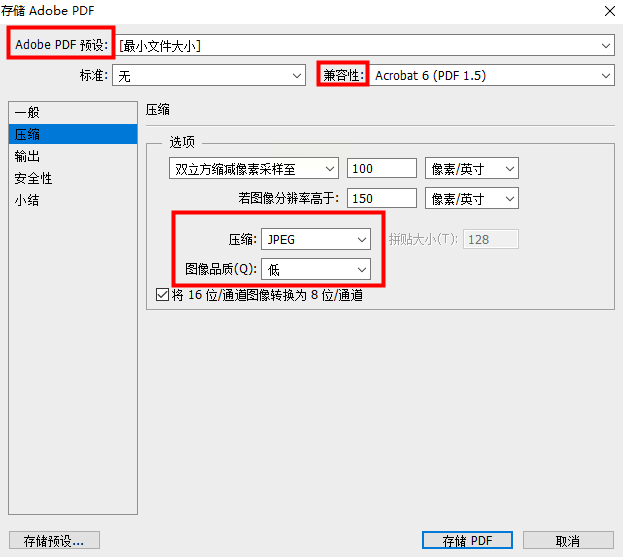
这是我个人非常推荐的一款工具,尤其适合经常需要处理大量PDF的同学。它界面简洁、操作流畅,压缩效果也很不错。
更重要的是,它不会上传你的文件到服务器,所有处理都在本地完成,安全方面完全可以放心!
来看具体怎么操作:
步骤一:打开软件后,在主界面选择【PDF压缩】功能。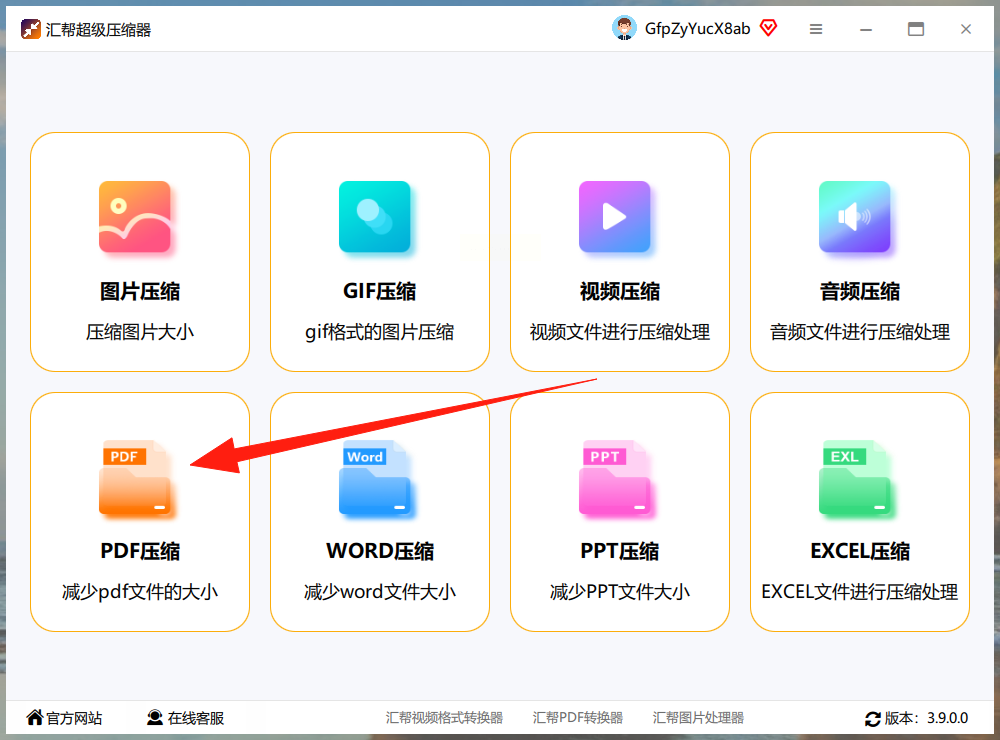
步骤二:你可以把要压缩的文件直接拖到右侧区域,也支持批量上传,特别方便。
步骤三:文件添加之后,下方会出现压缩设置。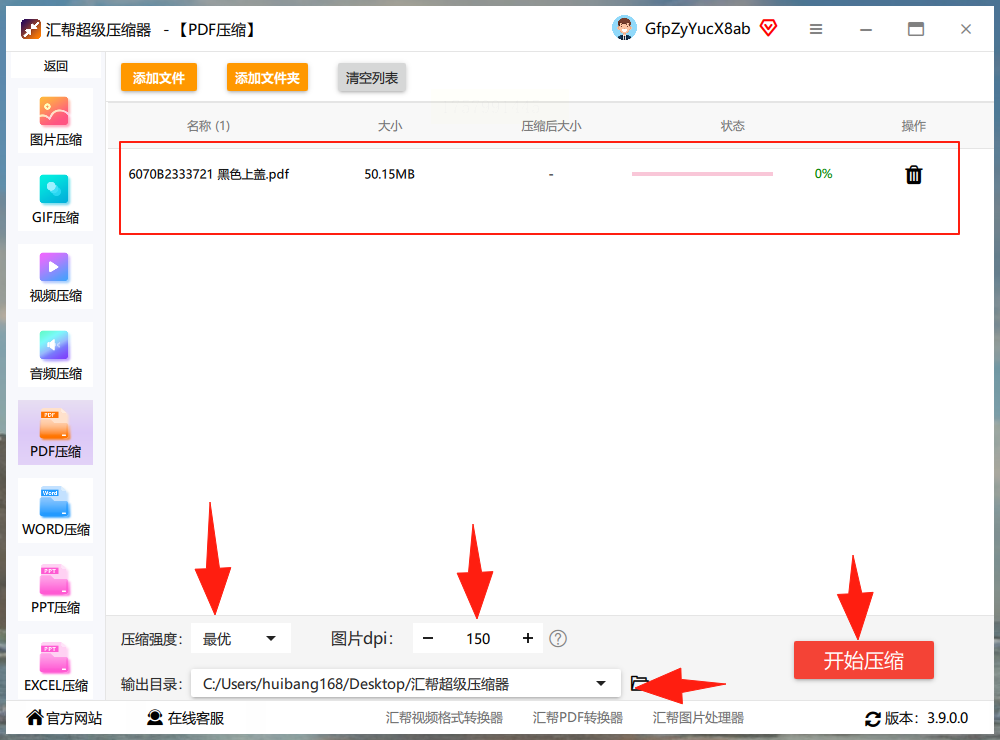
你可以选择压缩强度,注意:dpi值越低,图片就越模糊。一般不建议调太低,否则会影响阅读。
然后选一下输出路径,默认是存到桌面。
步骤四:最后点击【开始压缩】,稍等几秒就搞定啦!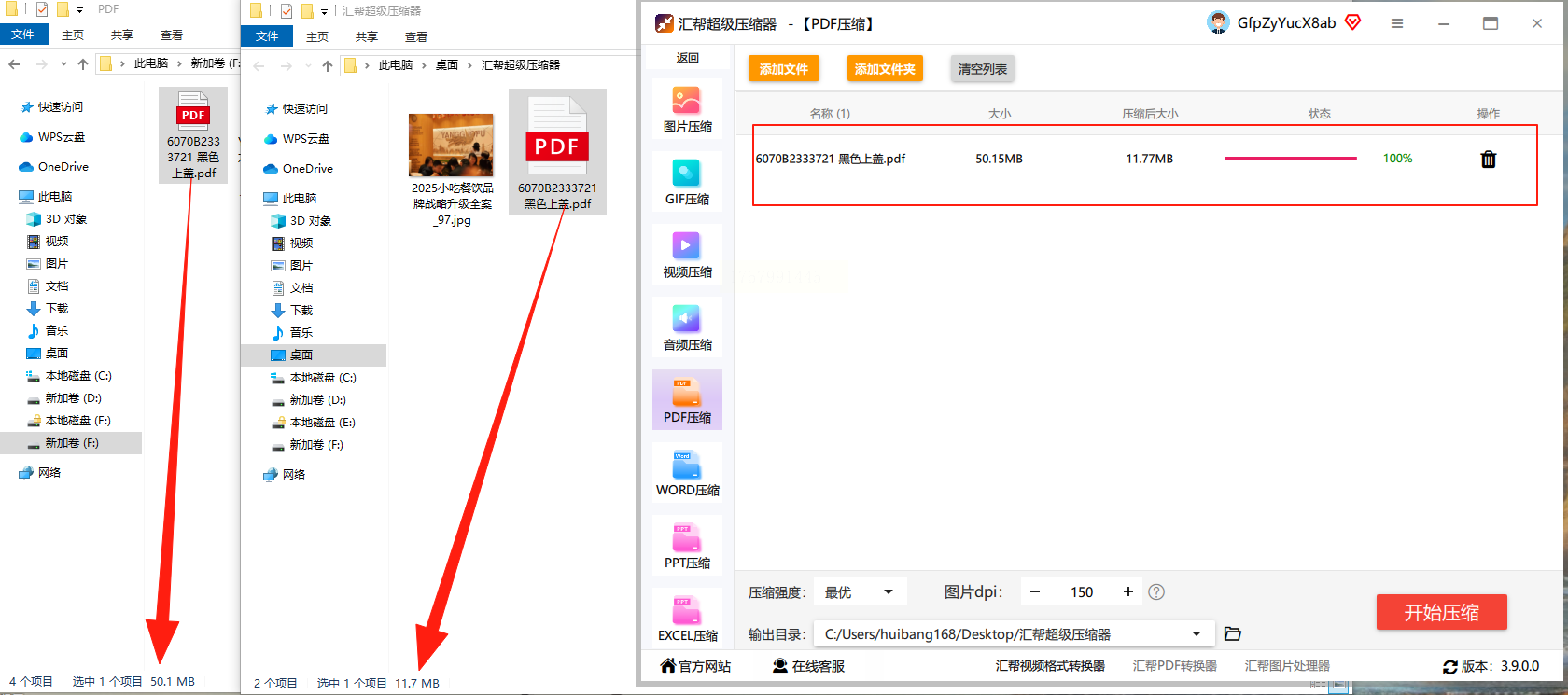
完成后软件会保留原始文件,同时生成压缩后的新文件,非常贴心。
这个方法可能很多人没听过,其实挺隐蔽的——它就藏在搜狗输入法的工具栏里。
不过要注意,这个功能目前是会员才能用的哦。
步骤一:打开搜狗输入法的“智能输入助手”。
步骤二:找到【PDF格式转换器】— 然后选择【PDF操作】。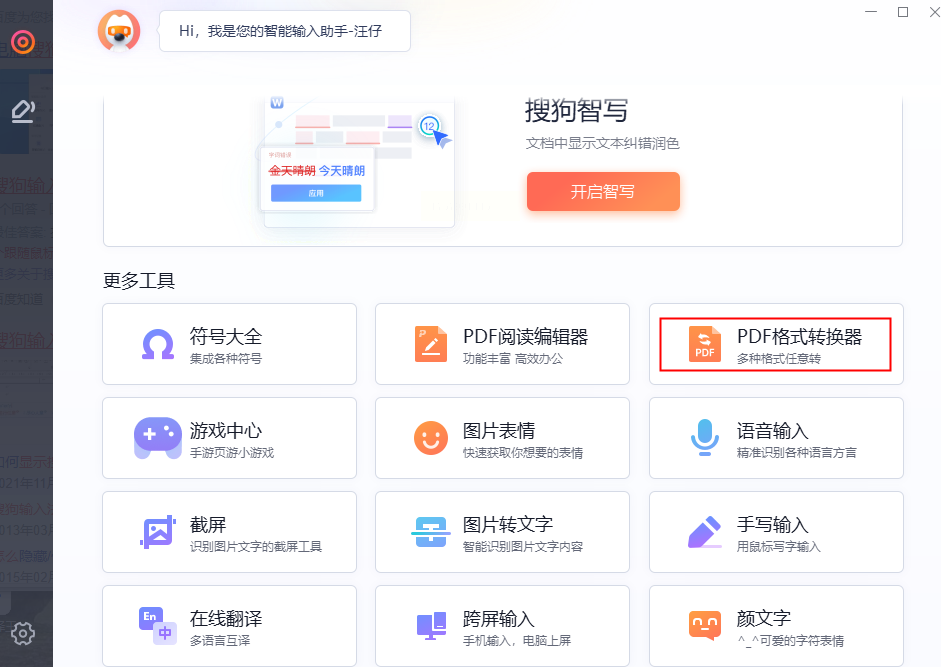
步骤三:进入后,一次可以添加多个PDF,还会显示原始大小。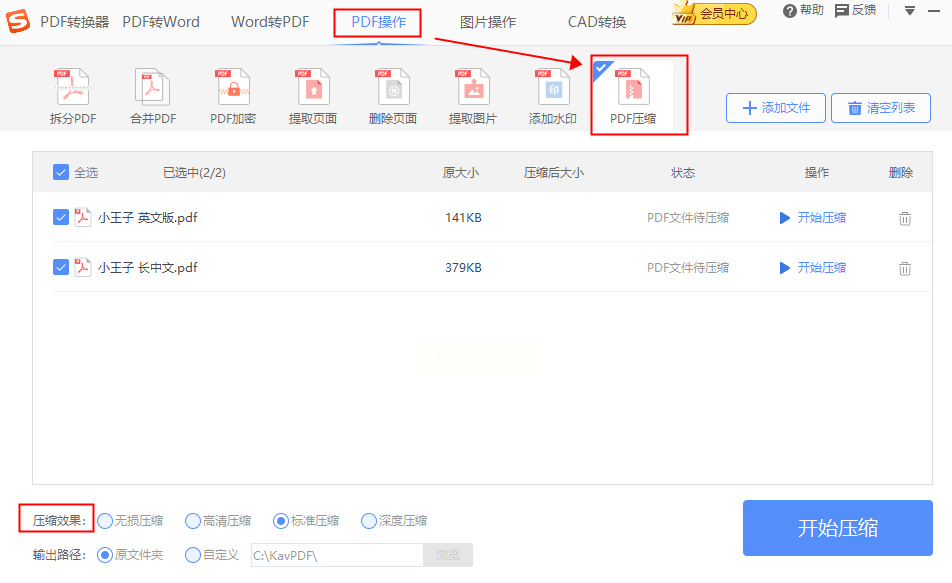
它提供四种压缩效果:无损、高清、标准、深度,按需选择就行。
WPS应该是很多人电脑里都有的办公软件了吧?其实它自带PDF压缩功能,不用另外安装工具。
步骤一:直接用WPS打开你的PDF文件。
步骤二:点击右上角的【压缩】按钮。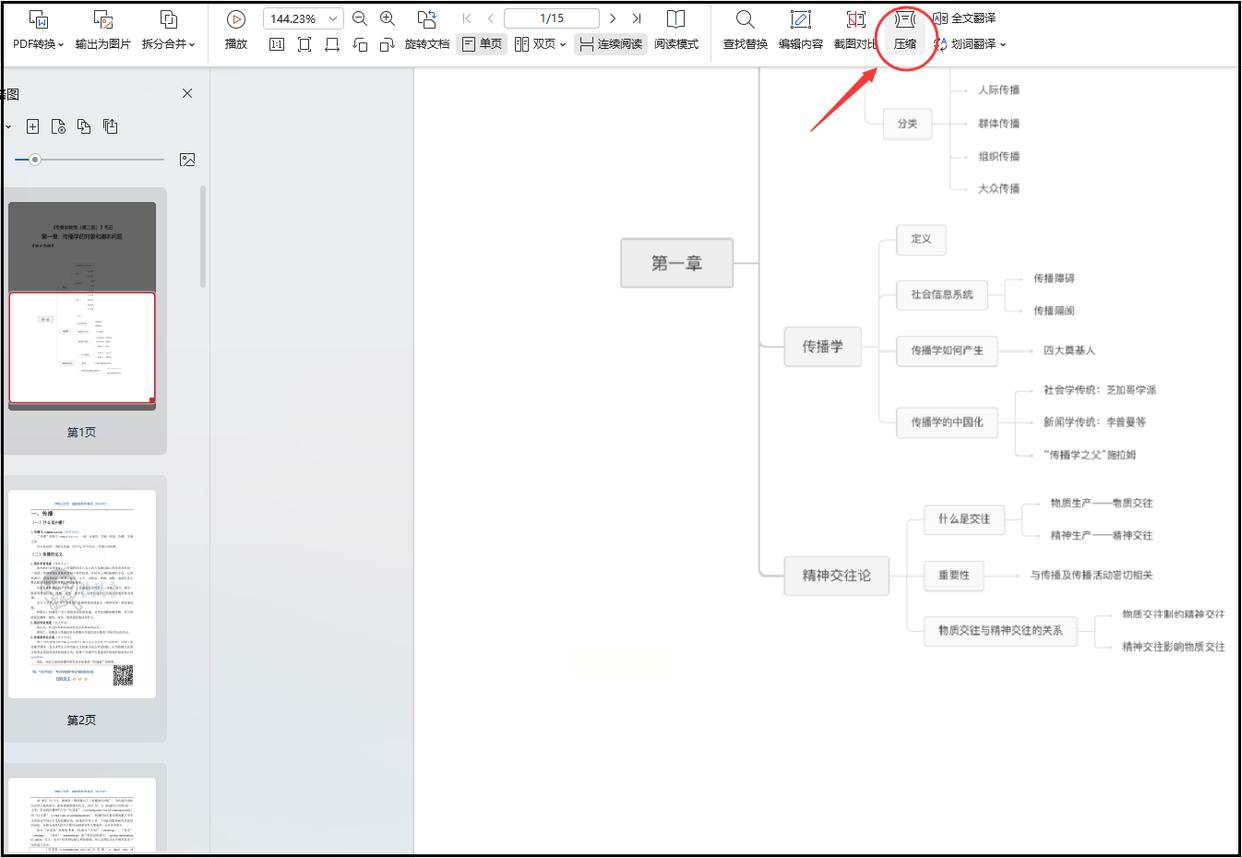
步骤三:在弹出的窗口中选压缩设置,然后按【开始压缩】。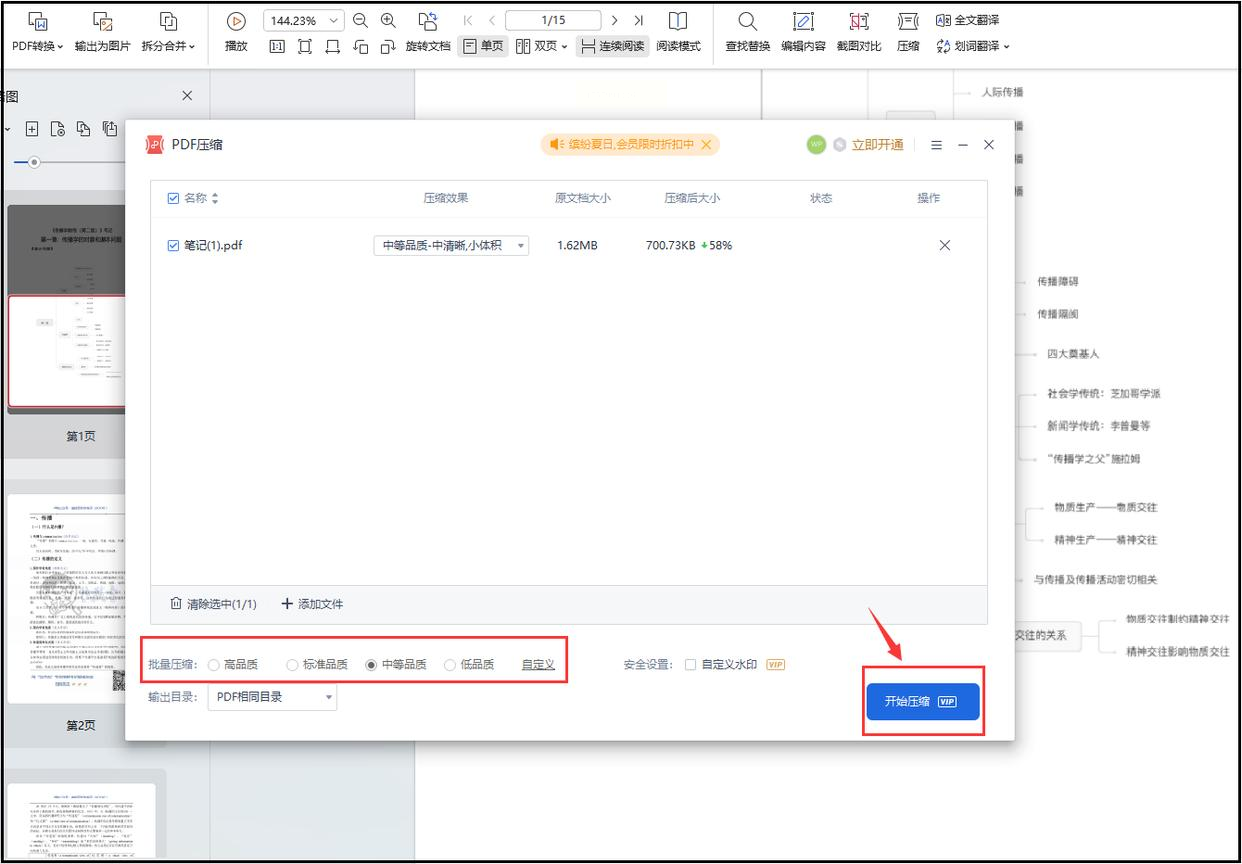
等待进度条跑完,就完成啦。
常见问题解答(FAQ)
Q1:压缩PDF之后,图片会变模糊吗?
A:这取决于你选择的压缩强度。如果是“无损”或“高清”模式,几乎看不出差别;但如果选“深度压缩”,清晰度可能会下降。
Q2:压缩后的文件,文字内容会不会丢?
A:不会。压缩主要针对图像和冗余数据,文字内容是不会受影响的。
Q3:可以一次压缩多个PDF吗?
A:当然可以!像“汇帮”和“搜狗智能助手”都支持批量处理,特别适合工作中需要大量压缩的情况。
Q4:压缩一般能减少多少体积?
A:这个不一定,但如果原文件里有很多图片,通常能压缩到原来的50%-70%,效果显著。
怎么样?上面这些方法都不难吧?其实很多时候,我们只是不知道有这些工具和技巧,一旦用起来,就会发现原来处理大文件也没那么头疼。
如果你觉得这篇文章有用,不妨收藏起来,或者分享给身边同样被大文件困扰的朋友。说不定哪天你就用得上啦!
如果想要深入了解我们的产品,请到 汇帮科技官网 中了解更多产品信息!
没有找到您需要的答案?
不着急,我们有专业的在线客服为您解答!

请扫描客服二维码